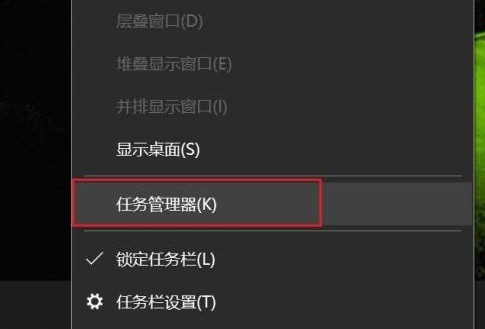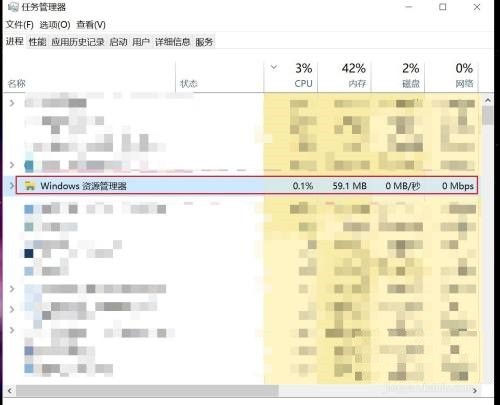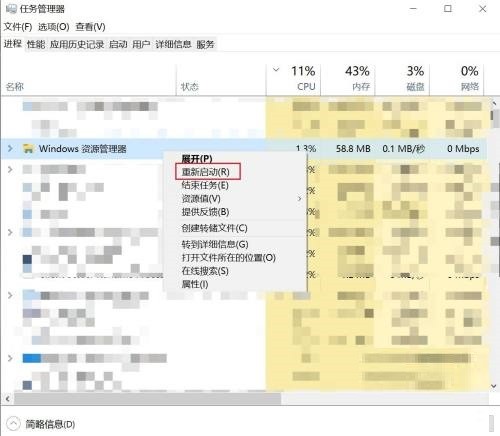win10系统win键不能用的解决方法
系统上的win键可以和其它键组合在一起,形成快捷键,帮助用户快速打开电脑设置。那要是遇到了win键没反应的情况该怎么办呢?本期小编以win10系统为例,为大家整理了一期win10系统win键不能用的解决方法,一起去看看吧。
win10系统win键不能用的解决方法
一、键盘方面的原因
有些电脑键盘有Fn键,可以试着这样解决:
1、按Fn+ Windows禁用或启用Windows键。
2、按Fn+F12启用或禁用Windows键。
试试这些功能键或Fn+功能键是否启用/禁用Windows键。
二、重启资源管理器
1、右键单击任务栏空白处,然后在弹出的任务栏右键窗口中单击“任务管理器”。
2、在打开的任务管理器窗口中,选择Windows资源管理器。
3、右键单击Windows资源管理器,单击“重新启动”。
以上就是小编给大家分享的win10系统win键不能用的解决方法,想要了解更多内容,请关注本站,小编会持续为大家更新更多相关攻略。
热门教程
Win11安卓子系统安装失败
2系统之家装机大师怎么怎么用?系统之家装机大师一键重装教程
3Windows11打印机驱动怎么安装?Windows11打印机驱动安装方法分享
4Win11电脑任务栏图标重叠怎么办?任务栏图标重叠图文教程
5Win11安卓子系统运行超详细教程!
6Win11激活必须联网且登录账号?安装完可退出账号
7Win11字体大小怎么调节?Win11调节字体大小教程
8更新Windows11进度条不动怎么办?更新Windows11进度条不动解决方法
9Win7旗舰版蓝屏代码0x000000f4是怎么回事?
10Win10如何强制删除流氓软件?Win10电脑流氓软件怎么彻底清除?
装机必备 更多+
重装教程
大家都在看
电脑教程专题 更多+